Come condividere la tua posizione con i tuoi amici su WhatsApp

Incontrarsi con i tuoi amici in un luogo sconosciuto è un dolore. Una volta che ti allontani dalle griglie rigide, trovare una posizione diventa una sfida. La cosa migliore da fare, piuttosto che condividere un indirizzo, è in realtà condividere la tua esatta posizione GPS. Ecco come farlo con WhatsApp.
Apri una chat WhatsApp con la persona con cui desideri condividere la posizione, tocca l'icona + e seleziona Posizione.
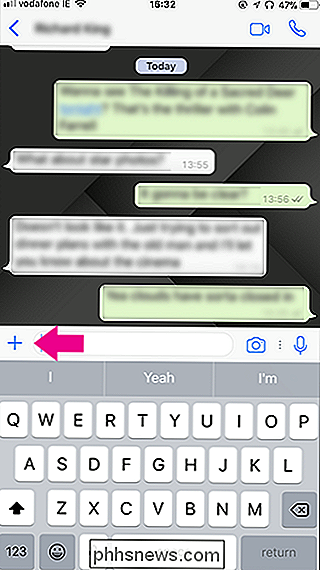
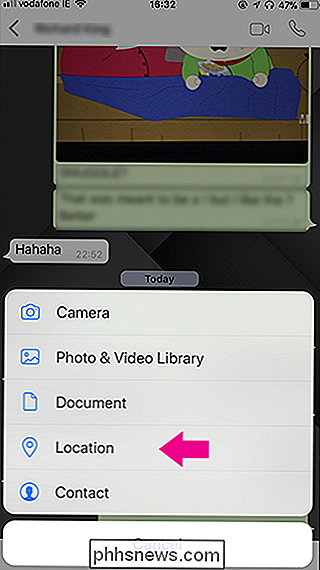
L'opzione più semplice è solo per inviare dove ti trovi in questo momento. Seleziona la tua posizione attuale o uno dei suggerimenti per la posizione nelle vicinanze.
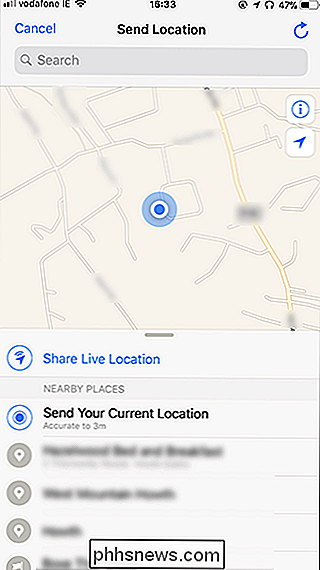
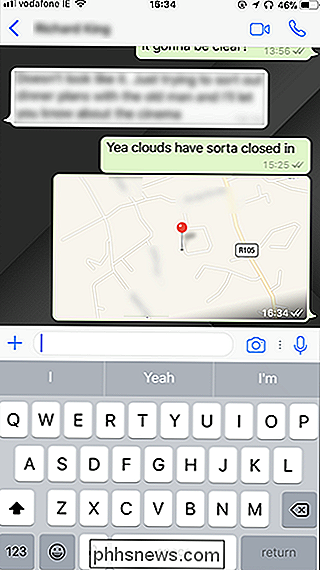
Se hai intenzione di muoverti, o per motivi di sicurezza, chiedi a qualcuno di sapere sempre dove ti trovi, seleziona Condividi posizione live. Riceverai un avviso per assicurarti di essere consapevole che condividerai la tua posizione dal vivo anche se lasci l'app, quindi tocca OK.
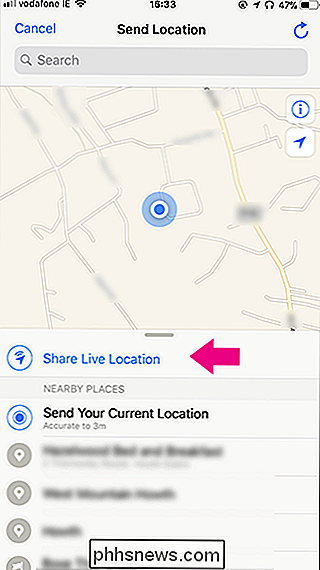
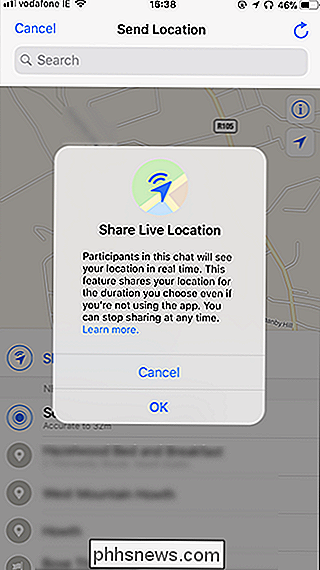
Successivamente seleziona per quanto tempo vuoi condividere la tua posizione dal vivo per. Le opzioni sono 15 minuti, 1 ora o 8 ore. Aggiungi un commento se lo desideri, quindi tocca il pulsante Invia.
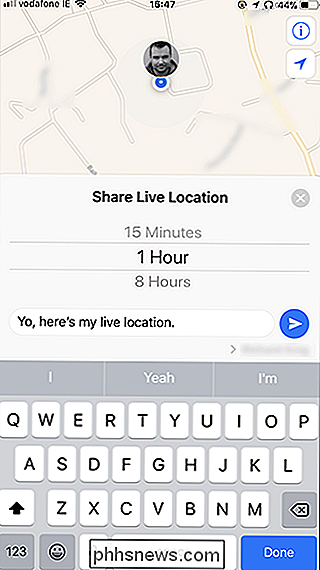
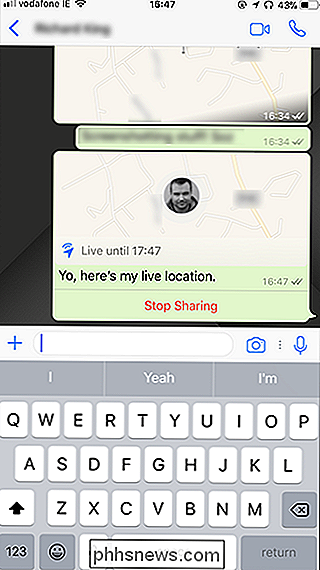
In qualsiasi momento puoi toccare Interrompi condivisione per interrompere l'invio della posizione. Altrimenti, fino allo scadere del tempo, saranno in grado di vedere la tua posizione anche se ti muovi in un posto completamente diverso.

Spiegazione di U2F: come Google e altre società stanno creando un token di sicurezza universale
U2F è un nuovo standard per i token di autenticazione a due fattori universali. Questi token possono utilizzare USB, NFC o Bluetooth per fornire l'autenticazione a due fattori su una varietà di servizi. È già supportato in Chrome, Firefox e Opera per gli account Google, Facebook, Dropbox e GitHub. Questo standard è supportato dall'alleanza FIDO, che include Google, Microsoft, PayPal, American Express, MasterCard, VISA, Intel, ARM, Samsung, Qualcomm, Bank of America e molte altre grandi aziende.

Come contattare l'assistenza clienti e ottenere effettivamente un
Le aziende stanno rendendo sempre più difficile ottenere effettivamente un essere umano che possa aiutarti a risolvere un problema. Chiamali e finirai spesso in una struttura telefonica, ti verrà chiesto di inserire numeri dopo numero o di pronunciare il tuo problema per un sistema automatico. Ma ci sono ancora umani che lavorano nella maggior parte dei reparti di assistenza clienti di queste aziende: tu devi solo sapere come raggiungerli.



